现在很多用户为了加快电脑的运行,都会在电脑中配置多核处理器,但是当我们在电脑操作中出现故障的时候,那么就需要对电脑进行检测,可是为了提高检测的准确度,那么就需要我......
2017-02-19 200 Windows 操作系统 windows7 windows教程 windows技巧 windows10 windows8
对于电脑的使用,如果我们要查看操作电脑的显卡参数,那么方法是有很多种的。比如在Win8系统使用中,如果想要查看显卡配置,我们可以查看设备管理器,还可以使用命令,当然也可以用工具来检测显卡。这里小编就给大家总结一下,关于查看Win8系统电脑显卡配置参数的具体操作方法。
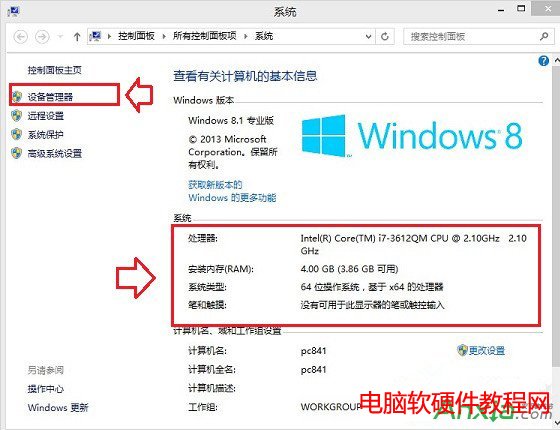
方法一:这个方法是比较原始简单一点的,那就是通过右击“我的电脑”然后选择“属性”然后在“硬件”,可以在“设备管理器”里面选择查看具体的电脑显卡信息。这种方法是对于一些电脑小白非常管用也非常简单的一个方法。
方法二:可以通过一些专业的测试软件来查看,比如小编我平时就使用的是“鲁大师”这款软件。里面可以给出整个电脑所以的硬件和软件信息。具体的方法就是打开这款软件,然后选择“硬件检测”里面有一个硬件概览,然后里面就有具体的显卡信息
方法三:电脑显卡怎么看,还可以单击“开始”菜单,然后选择“运行”然后在运行对话框里面输入“dxdiag”命令,然后在弹出来的对话框里面选择一个“显示”选项卡,这里面也是可以快速的得到显卡的具体信息的。
方法四:怎么看电脑显卡配置,现在比较流行的一款软件就是windows优化大师和GPU-Z着两款软件。这些软件可以非常详细的检查出你所用电脑显卡的配置,而这款软件的话比鲁大师要全面得多,可以具体的列出显卡的使用情况以及剩余空间。
方法五:最后这个怎么看电脑显卡的方法有点笨,如果是台式电脑的话,可以直接拆开后盖,然后找到显卡的位置,看一下显卡的型号,然后在去网上查看这款显卡的具体情况。这种方法虽然是最笨的,但是所得出来的信息却是最全面的。
标签: Windows操作系统windows7windows教程windows技巧windows8windows10
相关文章